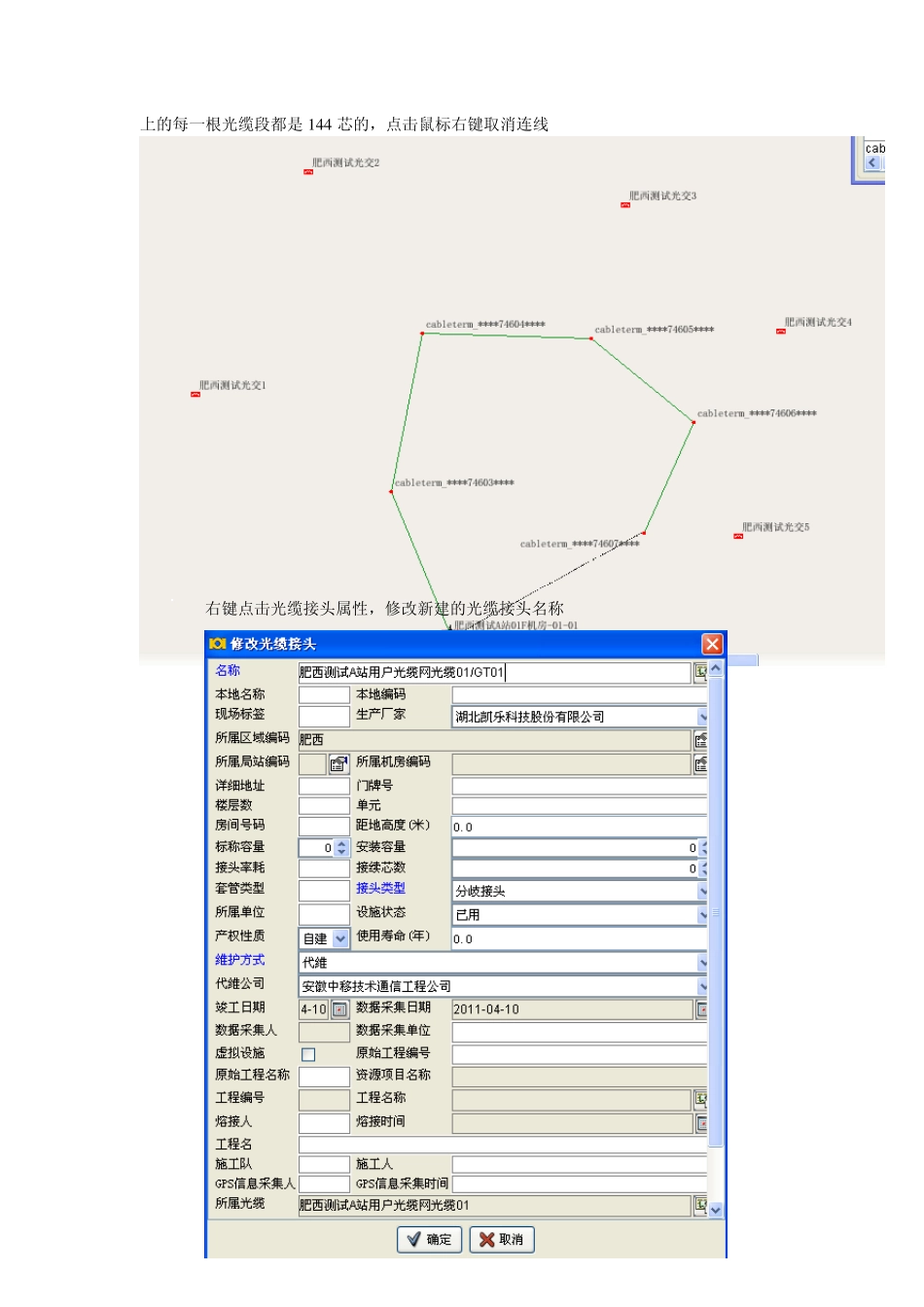用户光缆网光缆录入操作手册 打开光缆管理,点击下面的新增光缆按钮 输入光缆名称等相关属性,点击【确定】 选择新建的光缆,右键点击该光缆,选择“光缆铺设” 在光缆铺设模式下,填好新建“光缆段光纤数目”,点击“开始录入”按钮 当鼠标箭头变成“十”字,点击光缆段的起始点,选择局站中的 O DF 此时鼠标变成带一根虚线的连接,在空白处点击一下,弹出要新建的光终端设施,选择“光缆接头” 以此方式进行,创建多个接头,最终的末端将连接到起始局站的 O DF,形成一个环,该环上的每一根光缆段都是 1 4 4 芯的,点击鼠标右键取消连线 右键点击光缆接头属性,修改新建的光缆接头名称 改完名称之后如下: 退出光缆铺设模式,点击【光缆段管理】 在光缆段管理界面中,点击【修改】 点击光缆段属性名称后面的【自动编码】按钮,重新命名光缆段名称,点击【确定】 以同样的方式对所有光缆段进行重新命名,如下所示: 在光缆铺设模式下,填好要新建的“光缆段纤芯数目”,点击【开始录入】按钮 点击光交 1 ,当鼠标指针变成“十”字形状,然后连接到接头 1 连接上接头 1 之后,再连回光交 1 ,点击右键取消连线 以此方式连接其他的光交和接头,最终的拓扑图如下: 再次点击“光缆段管理”后,可以看出增加了更多的光缆段 在光缆铺设模式下,右键点击光缆接头,选择“光缆熔接” 选择要熔接的光缆段,点击【生成图形】 点击【批量熔接光纤】 填好需要熔接的起始光纤和终止光纤,点击【确定】 选择需要直连的光缆段,点击【生成图形】 点击【批量直连】按钮 填好需要直连的光缆段起始光纤和终止光纤,点击【确定】 对另两条光缆进行熔接操作 对其他接头做类似的熔接操作,注意光缆熔接和直连的纤序 右键点击光交,对与光交相连的光缆进行关联